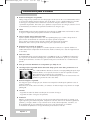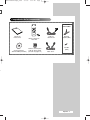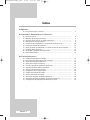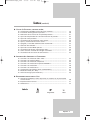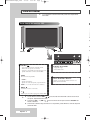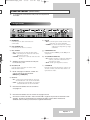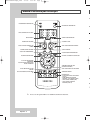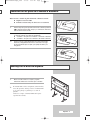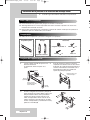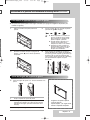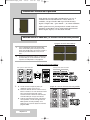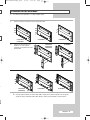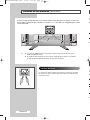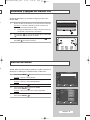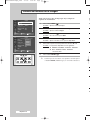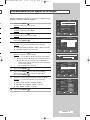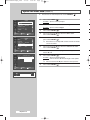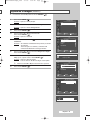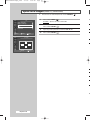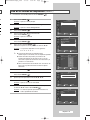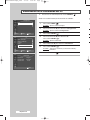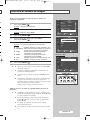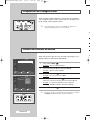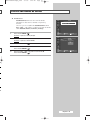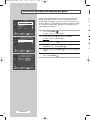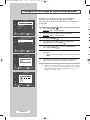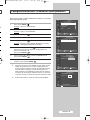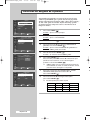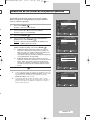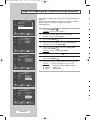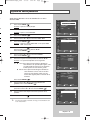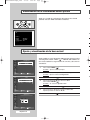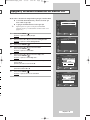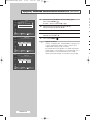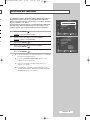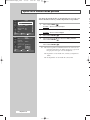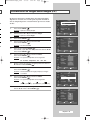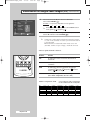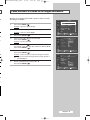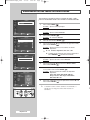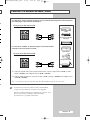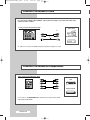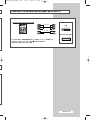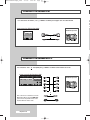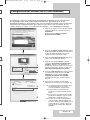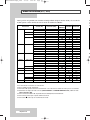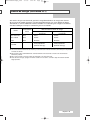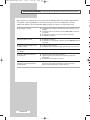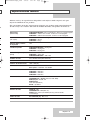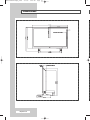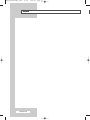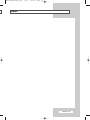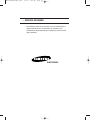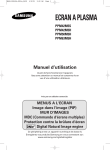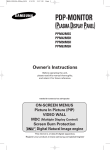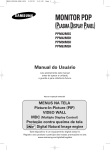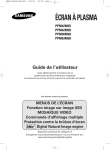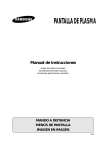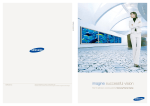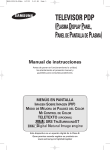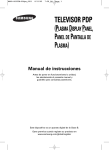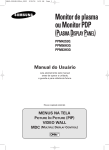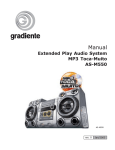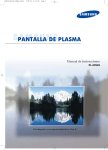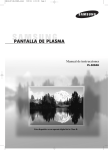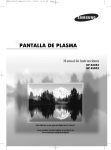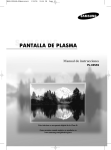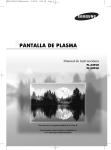Download Samsung PPM42M5SS Manual de Usuario
Transcript
BN68-00848A-00Spa_0408 4/8/05 9:46 AM Page 1 MONITOR PDP (PANTALLA DE PLASMA) PPM42M5S PPM42M5H PPM50M5H PPM63M5H Manual de instrucciones Antes de poner en funcionamiento la unidad, lea atentamente el presente manual y guárdelo para consultas posteriores. Pensado para uso comercial MENÚS EN PANTALLA Imagen sobre imagen (PIP) VÍDEO MURAL MDC (Control de varias pantallas) Protección de pantalla Digital Natural Image engine Este dispositivo es un aparato digital de la Clase A. Gane premios cuando registre su producto en www.samsung.com/global/register BN68-00848A-00Spa_0406 4/7/05 9:37 AM Page 2 Instrucciones para el usuario ◆ Retención de imágenes en la pantalla No deje imágenes fijas (como las de los videojuegos o al conectar un PC a este monitor PDP) visibles en el panel del monitor de plasma durante más de dos horas, ya que se podría producir la retención de la imagen en la pantalla. Este fenómeno de retención de imágenes también se denomina “quemadura de pantalla”. Para evitar que se produzca esa persistencia de la imagen, reduzca el nivel de luminosidad y de contraste de la pantalla cuando muestre imágenes fijas. ◆ Altura El Monitor PDP puede funcionar normalmente hasta altitudes de 2000 metros. No lo instale o utilice en lugares a mayor altura porque podría funcionar de modo anormal. ◆ Calor en la parte superior del monitor PDP La parte superior del aparato calentarse tras un uso prolongado ya que el calor se disipa desde el panel a través de los orificios de ventilación de la parte superior del aparato. Esto es normal y no indica ningún defecto ni fallo de funcionamiento del aparato. No obstante, debe evitarse que los niños toquen la parte superior del aparato. ◆ El aparato hace un ruido de 'claqueteo'. El ruido de 'claqueteo' puede producirse cuando el aparato se contrae o se expande debido a un cambio ambiental de temperatura o humedad. Este hecho es normal y no se trata de ningún defecto en la unidad. ◆ Defecto de celda El monitor PDP utiliza un panel compuesto de 1.230.000 (nivel SD) a 3.150.000 (nivel HD) píxeles que requieren una sofisticada tecnología para su producción. No obstante, puede que existan unos cuantos píxeles brillantes u oscuros en la pantalla. Estos píxeles no influirán en el rendimiento del aparato. ◆ Evite que el monitor PDP funcione a temperaturas por debajo de 5°C ◆ Una imagen fija en la pantalla durante demasiado tiempo puede causar daños permanentes en el panel del monitor PDP. Ver el monitor PDP en formato 4:3 durante un tiempo prolongado puede dejar rastros de bordes en la izquierda, derecha o centro de la pantalla causados por la diferencia de emisión de luz en la pantalla. Reproducir un DVD o una videoconsola puede causar un efecto similar en la pantalla. La garantía no cubre estos daños. ◆ Restos de imágenes en pantalla. Ver imágenes fijas de videojuegos y PC durante más tiempo del indicado puede producir restos de imágenes parciales. Para evitar este efecto, reduzca el ‘brillo’ y el ‘contraste’ al mostrar imágenes fijas durante un tiempo prolongado. ◆ Garantía - La garantía no cubre los daños causados por la retención de imagen. - La garantía no cubre el desgaste de la pantalla. ◆ Instalación Póngase en contacto con un centro de servicio técnico autorizado cuando instale el monitor en un lugar expuesto a gran cantidad de polvo, temperaturas extremas, alto nivel de humedad y productos químicos, y en lugares donde se vaya a utilizar las 24 del día, como aeropuertos, estaciones, etc. El incumplimiento de estas indicaciones puede causar serios desperfectos en el monitor. La instalación del producto en un lugar hermético puede acortar su vida útil. Español - 2 s BN68-00848A-00Spa_0406 4/7/05 9:37 AM Page 3 Comprobación de los componentes l PPM42M5S/ 42M5H/50M5H Manual de instrucciones CD de instalación - Software MDC (RS-232C) Mando a distancia / Pilas AAA Núcleos de ferrita para cable de altavoz (2EA) (Consulte la página 14.) Cable de alimentación Base del soporte (2EA) Tornillos (4EA) Cable de PC ar Español - 3 BN68-00848A-00Spa_0406 4/7/05 9:37 AM Page 4 Índice ◆ PRÓLOGO ■ Instrucciones para el usuario......................................................................... 2 ◆ CONEXIÓN Y PREPARACIÓN DE LA PANTALLA ■ ■ ■ ■ ■ ■ ■ ■ ■ ■ Panel de control............................................................................................. Mando a distancia por infrarrojos .................................................................. Inserción de las pilas en el mando a distancia .............................................. Montaje de la base del soporte ..................................................................... Instalación de la pantalla en el accesorio de montaje mural ......................... Instalación vertical de la pantalla................................................................... Antes de utilizar el Video Wall y la función Control de varias pantallas ........ Conexión de los altavoces............................................................................. Encendido y apagado del monitor PDP......................................................... Elección del idioma........................................................................................ 6 8 9 9 10 12 12 13 15 15 ◆ USO DE LA PANTALLA ■ ■ ■ ■ ■ ■ ■ ■ ■ ■ ■ ■ ■ Cambio del formato de la imagen.................................................................. Personalización de los ajustes de la imagen................................................. Ajuste del color RGB (modo PC)................................................................... Ajuste de la imagen (modo PC)..................................................................... Uso de la función de ampliación (modo PC) ................................................. Visualización de la información del PC ......................................................... Selección de formato de imagen ................................................................... Congelación de la imagen actual .................................................................. Cambio del estándar de sonido..................................................................... Valores adicionales de sonido....................................................................... Activación del botón del bloqueo del panel ................................................... Activación del botón de bloqueo del mando a distancia................................ Configuración del código de identificación personal ..................................... Español - 4 16 17 18 19 21 22 23 24 24 25 26 27 28 BN68-00848A-00Spa_0406 4/7/05 9:37 AM Page 5 Índice (continúa) ◆ USO DE LA PANTALLA (CONTINUACIÓN) ■ ■ ■ ■ ■ ■ ■ ■ ■ ■ ■ ■ ■ Configuración del MDC (Control de varias pantallas) ................................... Prevención del desgaste de la pantalla......................................................... Reducción de los efectos de una pantalla quemada..................................... Ajuste del temporizador de la función Protección de pantalla....................... Ajuste de varias pantallas.............................................................................. Visualización de la información sobre ajustes............................................... Ajuste y visualización de la hora actual......................................................... Apagado y encendido automáticos del monitor PDP .................................... Selección del ventilador................................................................................. Ajuste de la función Modo película................................................................ Visualización de imagen sobre imagen (PIP)................................................ Cómo escuchar el sonido de la imagen secundaria...................................... Visualización de una fuente de señal externa ............................................... 29 30 31 32 33 34 34 35 37 38 39 41 42 ◆ INFORMACIÓN ADICIONAL Y CONEXIONES ■ ■ ■ ■ ■ ■ ■ ■ ■ Conexión a la entrada de audio / video ......................................................... Conexión a la entrada S-Video...................................................................... Conexión a la entrada de components.......................................................... Conexión a la entrada del receptor de DVD/DTV.......................................... Conexión a la entrada DVI ............................................................................ Conexión a la entrada de PC ........................................................................ Configuración del software del PC (sólo Windows)....................................... Modo de entrada (PC / DVI) .......................................................................... Ahorro de energía (sólo modo PC1).............................................................. 43 44 44 45 46 46 47 48 49 ◆ RECOMENDACIONES PARA EL USO ■ ■ ■ Solución de problemas: Antes de ponerse en contacto con el personal del servicio técnico .............................................................................................. Especificaciones técnicas.............................................................................. Dimensiones.................................................................................................. Símbolos Pulse ☛ Importante 50 51 52 ➢ Nota Español - 5 BN68-00848A-00Spa_0406 4/7/05 9:37 AM Page 6 Panel de control ➢ ➢ La configuración real del monitor PDP puede variar dependiendo del modelo. Parte frontal del monitor PDP a) b Altavoz c) Altavoz a b c ➢ a b SOURCE Indicador de encendido - Seleccionar la fuente de entrada externa. - Almacenar los ajustes en el menú. - Si aparece en pantalla el menú principal, éste puede controlarse con la tecla SOURCE. d - Apagado: negro - Encendido: verde ➢ MENU Abrir el menú en pantalla. - VOL + - Ajustar el volumen. - Ajustar un valor de opción, respectivamente. (VOL + : se accede al menú seleccionado.) c Sensor del mando a distancia e) Apunte con el mando a distancia hacia este punto del monitor PDP. SEL Controlar el cursor en el menú. ➢ I/ Púlselo para encender o apagar el monitor PDP. ➢ ◆ Puede utilizar los botones SEL , para encender el monitor PDP cuando está en modo de espera, dependiendo del modelo. ◆ Los botones VOL -, + y SEL , tienen la misma función que los botones ▲/▼/œ/√ del mando a distancia. ◆ Si el mando a distancia deja de funcionar o lo ha perdido, puede utilizar los controles del panel del monitor PDP. Español - 6 ➢ ➢ BN68-00848A-00Spa_0406 4/7/05 9:37 AM Page 7 Panel de control (continuación) ➢ La configuración real del monitor PDP puede variar dependiendo del modelo. Panel posterior a) POWER IN Conexión para el cable de alimentación suministrado. f) DVI IN - DVI : Conexión para la salida de vídeo de un dispositivo que tenga salida DVI. - AUDIO : Se conecta a las tomas de salida de b) EXT SPEAKER (8Ω) audio para un dispositivo que tenga salida DVI. Conexión para los altavoces externos. c) PC1 IN/OUT - IN : Conexión para la salida de vídeo del PC. - OUT : Conexión para la entrada de vídeo de los g) COMPONENT IN Entradas de vídeo (Y/PB/PR) y audio (L/R) para el componente. dispositivos externos. c - AUDIO : Conéctela a la toma de salida de audio del PC. ➢ AUDIO es una toma de entrada de audio para los modos PC1 y PC2. d) PC2(BNC) IN Conectar para la entrada de la señal de vídeo RGB(Y/PB/PR)HV del PC. ➢ h) AV (VIDEO/AUDIO L/R) - IN : Entradas de vídeo y audio para dispositivos externos, como una videocámara o un reproductor de vídeo. - OUT : Salidas para dispositivos externos. i) S-VIDEO IN Entradas de vídeo para dispositivos externos con salida de S-Vídeo, como una videocámara o un reproductor de vídeo. Desde esta página en adelante, el “Modo PC” equivale al modo PC1/PC2 mediante RGB1(PC1) y RGB2(PC2). e) RS-232C - IN : se utiliza para la función MDC al conectar la salida del RS-232C o PC de otro monitor PDP. - OUT : se utiliza para la función MDC al conectar la entrada del RS-232C de otro monitor PDP. ➢ ➢ ➢ Encontrará más detalles sobre las conexiones en la página 12. Encontrará más detalles sobre la conexión en las páginas 43~46. Al conectar un sistema de audio o vídeo al monitor PDP, asegúrese de que todos los elementos estén apagados. Consulte la documentación que acompaña al equipo si desea obtener instrucciones detalladas sobre conexión y precauciones de seguridad relacionadas. el Español - 7 BN68-00848A-00Spa_0406 4/7/05 9:37 AM Page 8 Mando a distancia por infrarrojos D ENCENDIDO DEL MONITOR PDP APAGADO DEL MONITOR PDP SELECCIÓN DIRECTA DE CANAL NO DISPONIBLE AUMENTO DE VOLUMEN DESACTIVACIÓN TEMPORAL DE SONIDO DISMINUCIÓN DE VOLUMEN AJUSTE DEL TEMPORIZADOR VISUALIZACIÓN DEL MENÚ CONGELACIÓN DE IMAGEN SIGUIENTE CANAL SELECCIÓN DE ENTRADA EXTERNA CANAL ANTERIOR VISUALIZACIÓN DE INFORMACIÓN SALIR DE CUALQUIER VISUALIZACIÓN IR A LA OPCIÓN DE MENÚ REQUERIDA/ AJUSTAR UN VALOR DE OPCIÓN RESPECTIVAMENTE CONFIRMACIÓN DE OPCIÓN (GUARDAR O ENTRAR) SELECCIÓN DE EFECTOS DE IMAGEN AJUSTE AUTOMÁTICO EN EL MODO PC SELECCIÓN DE EFECTOS DE SONIDO TAMAÑO DE IMAGEN FUNCIONES PIP: - ACTIVACIÓN O DESACTIVACIÓN DE PIP (PIP) - INTERCAMBIO DE LA IMAGEN PRINCIPAL Y SECUNDARIA (SWAP) - SELECCIÓN DE TAMAÑO (SIZE) - SELECCIÓN DE FUENTE DE ENTRADA (SOURCE) ➢ ➢ Español - 8 El exceso de luz puede influir en el rendimiento del mando a distancia. BN68-00848A-00Spa_0406 4/7/05 9:37 AM Page 9 Inserción de las pilas en el mando a distancia Debe insertar o sustituir las pilas del mando a distancia cuando: ◆ Adquiera el monitor PDP ◆ El mando a distancia deje de funcionar correctamente 1 Retire la tapa de la parte posterior del mando a distancia pulsando ( ) y deslizando hacia abajo la tapa y, a continuación, tirando de ella con firmeza hasta sacarla. 2 Inserte dos pilas de tipo R03, UM4, "AAA" o equivalentes de 1,5 V, teniendo cuidado de respetar las polaridades: ◆ el símbolo - de la pila con el símbolo - del mando a distancia ◆ el símbolo + de la pila con el símbolo + del mando a distancia 3 Vuelva a colocar la tapa alineándola con la base del mando a distancia y empujándola hasta volver a colocarla en su lugar. No mezcle distintos tipos de pilas, por ejemplo alcalinas y de manganeso. Montaje de la base del soporte 1 ➢ Monte el monitor PDP en el soporte y sujételo firmemente utilizando los 4 tornillos que se facilitan. El monitor PDP se debe transportar, como mínimo, entre dos personas. No deje nunca el monitor PDP en el suelo, porque es posible que se dañe la pantalla. Almacene siempre el monitor PDP con la parte superior hacia arriba. Español - 9 BN68-00848A-00Spa_0406 4/7/05 9:37 AM Page 10 Instalación de la pantalla en el accesorio de montaje mural ➢ Consulte la guía de instalación adecuada a su soporte mural. Notas sobre la instalación ◆ Para la instalación del soporte mural, póngase en contacto con un técnico. ◆ Samsung Electronics no se hace responsable de los daños causados al producto o al usuario si la instalación la ha efectuado el usuario. ◆ Este producto está indicado para su instalación en paredes de cemento. Puede que este producto no quede bien sujeto si se instala sobre yeso o madera. ◆ Componentes ◆ Utilice sólo los componentes y accesorios entregados con el producto. Soporte de pared Bisagra Accesorios Colgador de plástico: 4 1 Tornillo Izquierda: 1 Derecha: 1 :4 Tornillo : 11 Taco : 11 Conjunto del soporte mural 1 Inserte y apriete el tornillo de sujeción en la dirección de la flecha. A continuación, monte el soporte en la pared. 2 Tornillo de sujeción Antes de practicar los orificios en la pared, compruebe si la distancia entre los dos orificios de bloqueo de la parte posterior del producto es correcta. Si la distancia es demasiado corta o demasiado larga, afloje los 4 tornillos del soporte de pared para ajustarla. Distancia entre los dos orificios de bloqueo Soporte de pared Bisagra (izquierda) ➢ Hay dos bisagras (izquierda y derecha). Use la adecuada. 3 Bisagra (derecha) Consulte el diagrama de instalación y marque los puntos de taladro en la pared. Utilice la broca de 5 mm para taladrar orificios de una profundidad superior a los 35 mm. Inserte cada taco en el orificio correspondiente. Alinee cada uno de los orificios del soporte y de la bisagra con el orificio del taco correspondiente y a continuación inserte y apriete los 11 tornillos . Español - 10 BN68-00848A-00Spa_0406 4/7/05 9:37 AM Page 11 Instalación de la pantalla en el accesorio de montaje mural (continuación) Para montar el aparato en el soporte de pared ◆ El aspecto del aparato puede variar según el modelo. (Los juegos de colgadores de plástico y de tornillos son iguales) 1 Retire los 4 tornillos de la parte posterior del aparato. 2 Inserte el tornillo en el colgador de plástico. (Consulte la siguiente imagen.) ☛ 3 Apriete los 4 tornillos del paso 2 (colgador de plástico + tornillo ) en los orificios posteriores del aparato. 4 ◆ Monte el aparato en el soporte de pared y asegúrese de que queda bien sujeto por los colgadores de plástico izquierdo y derecho. ◆ Cuando instale el aparato en el soporte, tenga cuidado de no atraparse los dedos en los orificios. ◆ Asegúrese de que el soporte de pared esté bien sujeto para que el aparato se mantenga en su sitio después de la instalación. Retire el pasador de seguridad (#) e inserte los 4 soportes del aparato en los orificios correspondientes del soporte (!). Instale el aparato (@) de manera que quede bien sujeto al soporte. Recuerde que debe volver a insertar y apretar el pasador de seguridad (#) para sujetar firmemente el aparato al soporte. Monitor PDP s s Soporte de pared Pared Ajuste del ángulo del soporte de pared ➢ Ajuste el ángulo del soporte a -2° antes de instalarlo en la pared. 1 Acople el aparato al soporte de pared. 2 Sostenga la parte superior del aparato por el centro y empújelo hacia delante (en la dirección de la flecha) para ajustar el ángulo. (Consulte la ilustración de la derecha) 3 Puede ajustar el ángulo del soporte entre -2° y 15°. Asegúrese de ajustar el aparato según el centro de la parte superior, y no según el lado derecho o izquierdo del aparato. Español - 11 BN68-00848A-00Spa_0408 4/8/05 9:46 AM Page 12 Instalación vertical de la pantalla ➢ Puede instalar el monitor PDP verticalmente. En este caso, el ventilador funciona automáticamente. Si desea detener el ventilador, coloque el monitor PDP en posición horizontal y después configure “Des.” para “Ventil.”, en el menú “Función”. Utilice el panel accesorio para la pared sólo cuando realice una instalación vertical. Debe colocar el lado izquierdo del monitor PDP en la parte superior, si se mira desde el frontal. Antes de utilizar el Video Wall y la función Control de varias pantallas Ejemplo de la función Video Wall 2x2 1 Cree un identificador para cada monitor PDP antes de instalarlos juntos. Puede que resulte difícil crear identificadores al accionar el mando a distancia para PDP instalados cerca unos de otros. 2 Si desea más información sobre la configuración de Video Wall y de su funcionamiento, consulte “Ajuste de la multipantalla” en la página 33. Ejemplo de conexiones Video Wall 2x2 Parte posterior del monitor PDP Parte posterior del monitor PDP ② ① ➢ ◆ Puede conectar Compuesto (Video) sin distribuidor cuando conecte un PC. ◆ Seleccione Entrada de ID en el menú. Use los botones numéricos con el fin de introducir el ID para el ajuste del monitor PDP. Puede accionar el mando a distancia solamente para el monitor PDP que se haya seleccionado. ◆ Si desea más información sobre el Control de varias pantallas, consulte “Configuración del MDC (Control de varias pantallas)” en la página 29 y la sección de Ayuda en el CD del programa MDC. Español - 12 Ejemplo de conexiones del Control de varias pantallas BN68-00848A-00Spa_0406 4/7/05 9:37 AM Page 13 Conexión de los altavoces ➢ 1 Los altavoces son opcionales. Los debe adquirir aparte. Retire los tornillos de la parte posterior del monitor PDP. ”. PPM42M5S PPM42M5H PPM50M5H PPM63M5H 2 Cuelgue los dos ganchos con forma de "T" en los orificios cuadrados de la parte trasera del monitor PDP. 3 Monte el monitor PDP y el soporte del altavoz mediante los tornillos retirados del monitor PDP. PPM42M5S PPM42M5H PPM50M5H PPM63M5H s PPM42M5S PPM42M5H ➢ PPM50M5H PPM63M5H Cuando quiera desplazar el monitor PDP, NO lo sujete por los altavoces fijados a él. El soporte que fija el altavoz al monitor PDP podría dañarse, podría caer la pantalla y causar lesiones. Español - 13 BN68-00848A-00Spa_0406 4/7/05 9:37 AM Page 14 Conexión de los altavoces (continuación) Conecte el cable de audio del altavoz a la toma de salida externa del altavoz en la parte posterior del monitor PDP y compruebe que coincidan los extremos "+" y "-" del cable con el diagrama que se indica en el monitor PDP. ➢ E m ◆ Los altavoces DEBEN tener una capacidad de gestión de energía de 10 vatios como mínimo (impedancia de 8Ω). ◆ Al acoplar el cable del altavoz en el conector de salida del altavoz externo, pase primero el cable del altavoz alrededor del núcleo de ferrita para asegurarlo. Núcleos de ferrita Los núcleos de ferrita se utilizan para atenuar las señales no deseadas. Al conectar los cables, acople uno de estos núcleos de ferrita al cable cerca del conector. Español - 14 C id a BN68-00848A-00Spa_0406 4/7/05 9:38 AM Page 15 Encendido y apagado del monitor PDP El cable de alimentación se encuentra en la parte posterior del monitor PDP. 1 Enchufe el cable de alimentación en una toma eléctrica adecuada. Parte frontal del monitor PDP Resultado: se enciende el indicador de modo en espera de la parte frontal del monitor PDP. ➢ El voltaje de alimentación se indica en la parte posterior del monitor PDP y la frecuencia es 50 o 60 Hz. 2 Pulse el botón “ ” en el frontal del monitor PDP (o el botón ON ( ) del mando a distancia) para encenderlo. 3 Para apagar el monitor PDP, vuelva a pulsar el botón “ botón OFF ( ) del mando a distancia). ” (o el Elección del idioma Cuando utilice el monitor PDP por primera vez, debe seleccionar el idioma que se utilizará para visualizar menús e indicaciones. 1 Pulse el botón MENU ( TV ). Idioma √ : Español Pulse los botones … o † para seleccionar Configuración. Resultado: Aparece el menú Configuración. 3 Pulse el botón ENTER ( 4 Pulse el botón … o † para seleccionar Idioma. Pulse el botón ENTER ( ). ). Resultado: Aparece una lista de los idiomas disponibles. Mover Entrar TV Seleccione el idioma correspondiente pulsando los botones … o †. Pulse el botón ENTER ( ). Volver Configuración Hora Idioma 5 English : Español Français PC Deutsch Italiano Español Português † Mover √ √ PC Resultado: Aparece el menú principal. 2 Configuración Hora Entrar Español - 15 Volver BN68-00848A-00Spa_0406 4/7/05 9:39 AM Page 16 Cambio del formato de la imagen TV Puede seleccionar el tipo de imagen que mejor cumpla sus requisitos de visualización. Imagen Modo : Dinámico √ √ Personal Tono color 1 Pulse el botón MENU ( √ : Normal Control de color √ Modo película : Des. √ Tamaño √ : 16:9 Resultado: Aparece el menú principal. Pulse los botones … o † para seleccionar Imagen. 2 Resultado: Aparece el menú Imagen. √ PIP Mover Entrar Volver ). 3 Pulse el botón ENTER ( ). Resultado: Se selecciona la opción Modo. TV Imagen 4 Modo : Dinámico Dinámico Personal Estándar : Normal Película Tono color Control de color Personal Modo película : Des. Tamaño Pulse de nuevo el botón ENTER ( Resultado: Aparece una lista con las opciones disponibles. Seleccione la opción necesaria pulsando los botones … o †. 5 Resultado: Las opciones disponibles son las siguientes. ◆ Dinámico - Estándar - Película - Personal : 16:9 PIP Mover Entrar ◆ Ocio - Internet - Texto - Personal : modo PC o DVI Volver 6 Pulse el botón ENTER ( ➢ Español - 16 ). ). También puede seleccionar estas opciones con sólo pulsar el botón P.MODE (Modo Imagen) en el mando a distancia. E p BN68-00848A-00Spa_0406 4/7/05 9:39 AM Page 17 Personalización de los ajustes de la imagen El monitor PDP dispone de diversas opciones de configuración que permiten controlar la calidad de la imagen. 1 Pulse el botón MENU ( TV ). 3 √ : Dinámico √ Personal Tono color Resultado: Aparece el menú principal. 2 Imagen Modo √ : Normal Control de color √ Pulse los botones … o † para seleccionar Imagen. Modo película : Des. √ Tamaño √ Resultado: Aparece el menú Imagen. PIP Pulse el botón ENTER ( √ Mover ). : 16:9 Entrar Volver Resultado: Se selecciona la opción Modo. 4 5 Pulse el botón … o † para seleccionar Personal. Pulse el botón ENTER ( ). TV Personal Contraste Seleccione la opción necesaria pulsando los botones … o †. 100 Brillo 45 Nitidez 75 Color Resultado: Las opciones disponibles son las siguientes. Matiz 55 G 50 R 50 ◆ Contraste - Brillo - Nitidez - Color - Matiz (sólo NTSC) ◆ Contraste - Brillo : modo PC o DVI 6 Pulse el botón ENTER ( Resultado: Aparece la barra horizontal. Pulse los botones œ o √ hasta llegar al valor óptimo. ➢ r . Mover Entrar Contraste 100 ◆ Pulse los botones … o † para seleccionar otras opciones. ◆ Cuando el modo de la imagen se fija en Personal, es posible que los valores de los ajustes varíen dependiendo de la fuente de entrada. (Ej. AV, Component, PC o DVI). TV Imagen Modo : Dinámico 8 9 Pulse el botón ENTER ( ). Pulse el botón MENU ( ) para volver al menú Imagen. Pulse los botones … o † para seleccionar Tono color. Pulse el botón ENTER ( ). ◆ Frío2 - Frío1 - Normal - Cálido1 - Cálido2 10 √ : Normal Control de color √ Modo película : Des. √ Tamaño √ : 16:9 √ PIP Mover Entrar Volver Seleccione la opción necesaria pulsando los botones … o †. Resultado: Las opciones disponibles son las siguientes. TV Imagen Modo : Dinámico Personal ◆ Personal - Frío - Normal - Cálido : modo PC. Tono color ◆ Frío - Normal - Cálido : modo DVI. Frío1 Modo película : Des. Normal Pulse el botón ENTER ( ). √ √ Personal Tono color 7 Volver ). : Normal Frío2 Control de color Tamaño : 16:9 Cálido1 PIP Mover Cálido2 Entrar Español - 17 Volver BN68-00848A-00Spa_0406 4/7/05 9:39 AM Page 18 Ajuste del color RGB (modo PC) ➢ 1 TV Imagen Modo √ Tono color : Personal √ Control de color √ Modo película : Des. √ Tamaño √ : 16:9 ). 2 Pulse los botones … o † para seleccionar Imagen. Resultado: Aparece el menú Imagen. 3 Pulse el botón ENTER ( 4 Pulse los botones … o † para seleccionar Tono color. Pulse el botón ENTER ( ). 5 Pulse el botón … o † para seleccionar Personal. Pulse el botón ENTER ( ). ). √ PIP Mover Entrar TV Volver Imagen Modo √ : Ocio ➢ √ Personal Tono color : Personal √ Control de color √ Modo película : Des. √ Tamaño √ : 16:9 Mover Entrar TV Volver Control de color Rojo 50 Verde 50 Azul 50 Pulse los botones … o † para seleccionar Control de color. Pulse el botón ENTER ( ). 7 Seleccione la opción deseada (Rojo, Verde o Azul) pulsando los botones … o †. 8 Pulse el botón ENTER ( Rojo Volver 50 Español - 18 ). Resultado: Aparece la barra horizontal. Pulse los botones œ o √ hasta llegar al valor óptimo. ➢ 9 Entrar Está función no está disponible cuando la fuente de entrada está en modo DVI. 6 √ PIP Mover Pulse el botón MENU ( ). Resultado: Aparece el menú principal. √ : Ocio Personal Preseleccione el modo PC pulsando el botón SOURCE ( Pulse los botones … o † para seleccionar otras opciones. Pulse el botón ENTER ( ). ➢ BN68-00848A-00Spa_0406 9:39 AM Page 19 Ajuste de la imagen (modo PC) ➢ 1 Preseleccione el modo PC pulsando el botón SOURCE ( Pulse el botón MENU ( ). ). Resultado: Aparece el menú principal. 2 TV Configuración √ Hora Idioma Pulse los botones … o † para seleccionar Configuración. √ : Español √ PC Resultado: Aparece el menú Configuración. 3 Pulse el botón ENTER ( 4 Pulse los botones … o † para seleccionar PC. Pulse el botón ENTER ( ). ). Mover Entrar Volver Resultado: Aparece el menú PC. TV 5 a s 4/7/05 Pulse de nuevo el botón ENTER ( automático. ) para seleccionar Ajuste Resultado: Se restablece automáticamente la posición y la calidad de la imagen. Todas los ajustes se terminan y el monitor PDP volverá automáticamente a la imagen anterior. 6 Pulse los botones … o † para seleccionar Bloqueo de imagen. Pulse el botón ENTER ( ). 7 Pulse los botones … o † para seleccionar la opción (Grueso o Fino) que va a ajustar. Pulse el botón ENTER ( ). PC Ajuste automático √ Bloqueo de Imagen √ Posición √ Zoom √ Información √ Mover Entrar Volver Autoajuste en proceso i Espere por favor Resultado: Aparece la barra horizontal. Pulse los botones œ o √ hasta llegar al valor óptimo. ➢ 8 Pulse los botones … o † para seleccionar otras opciones. Pulse el botón ENTER ( TV ). PC Ajuste automático √ Bloqueo de Imagen √ Posición √ Zoom √ Información √ Mover Entrar TV Volver Bloqueo de Imagen Grueso 50 √ Fino 65 √ Mover Entrar Grueso Volver 50 Español - 19 BN68-00848A-00Spa_0406 4/7/05 9:39 AM Page 20 Ajuste de la imagen (modo PC) (continuación) ➢ 9 TV PC Ajuste automático √ Bloqueo de Imagen √ Posición √ Zoom √ Información √ Mover Entrar TV Volver Posición Ajustar Español - 20 Volver Preseleccione el modo PC pulsando el botón SOURCE ( Pulse el botón MENU ( ). Resultado: Aparece de nuevo el menú PC. 10 Pulse los botones … o † para seleccionar Posición. Pulse el botón ENTER ( ). 11 Ajuste la posición pulsando los botones …, †, œ o √. 12 Pulse el botón ENTER ( ). ). ➢ BN68-00848A-00Spa_0406 4/7/05 9:39 AM Page 21 Uso de la función de ampliación (modo PC) ➢ 1 Preseleccione el modo PC pulsando el botón SOURCE ( Pulse el botón MENU ( ). ). Resultado: Aparece el menú principal. 2 TV Configuración √ Hora Idioma Pulse los botones … o † para seleccionar Configuración. : Español √ √ PC Resultado: Aparece el menú Configuración. 3 Pulse el botón ENTER ( 4 Pulse los botones … o † para seleccionar PC. Pulse el botón ENTER ( ). ). Mover Entrar Volver Resultado: Aparece el menú PC. TV 5 6 Pulse los botones … o † para seleccionar Zoom. Pulse el botón ENTER ( ). Pulse de nuevo el botón ENTER ( ). Seleccione la opción necesaria pulsando los botones … o †. PC Ajuste automático √ Bloqueo de Imagen √ Posición √ Zoom √ Información √ Resultado: Las opciones disponibles son las siguientes. 0-1-2-3 -4 -5 -6 ➢ ◆ La opción 0 representa una pantalla normal. Cuanto mayor sea el número, más se ampliará la pantalla. Mover TV ◆ Puede seleccionar la posición y las funciones de restauración eligiendo las opciones de la 1 a la 6. Si selecciona la opción 0, las funciones de restauración y la posición no se seleccionan. Pulse el botón ENTER ( 8 Pulse los botones … o † para seleccionar Posición. Pulse el botón ENTER ( ). Volver Zoom Zoom :0 0 Posición 1 Rest. 2 3 4 ◆ Si ha seleccionado la función Zoom como se indica en los pasos 1-6, no podrá seleccionar la función de Ajuste automático. 7 Entrar 5 6 Mover Entrar Volver ). 9 Ajuste la posición pulsando los botones …, †, œ o √. 10 Pulse el botón MENU ( TV Zoom Zoom √ :1 Posición √ Rest. √ ). Resultado: Aparece de nuevo el menú Zoom. Mover 11 Entrar Volver Para volver a los ajustes de fábrica, seleccione Rest. pulsando los botones … o †. Pulse el botón ENTER ( ). Resultado: Los valores ajustados previamente volverán a los valores predefinidos de fábrica. TV Zoom Zoom √ :1 Posición √ Rest. √ Mover Entrar Español - 21 Volver BN68-00848A-00Spa_0406 4/7/05 9:39 AM Page 22 Visualización de la información del PC ➢ Preseleccione el modo PC pulsando el botón SOURCE ( ). Puede ver la resolución actual y la frecuencia de su ordenador. TV Configuración √ Hora Idioma : Español √ 1 ). Resultado: Aparece el menú principal. √ PC Pulse el botón MENU ( P re 2 Pulse los botones … o † para seleccionar Configuración. Resultado: Aparece el menú Configuración. Mover Entrar TV Volver 3 Pulse el botón ENTER ( 4 Pulse los botones … o † para seleccionar PC. Pulse el botón ENTER ( ). PC Ajuste automático √ Bloqueo de Imagen √ Posición √ Zoom √ Información √ Mover Entrar Resultado: Aparece el menú PC. 5 Pulse el botón … o † para seleccionar Información. 6 Pulse el botón ENTER ( ). Resultado: aparecen la resolución y la frecuencia vertical y horizontal. Volver 7 TV ). Pulse el botón MENU ( ). Información Resolución 1024*768 Frecuencia-H 48.3 KHz Frecuencia-V 59 Hz Volver C am Español - 22 BN68-00848A-00Spa_0406 4/7/05 9:40 AM Page 23 Selección de formato de imagen Puede seleccionar el tamaño de imagen que mejor se adapte a sus requisitos de visualización. TV Imagen Modo 1 Pulse el botón MENU ( ). Tono color Pulse los botones … o † para seleccionar Imagen. Control de color √ Modo película : Des. √ Tamaño √ Pulse el botón ENTER ( 4 Pulse los botones … o † para seleccionar Tamaño. Pulse el botón ENTER ( ). : 16:9 √ Mover 3 √ : Normal PIP Resultado: Aparece el menú Imagen. Entrar Volver ). TV Tamaño 16:9 Panorámico Seleccione la opción necesaria pulsando los botones … o †. 5 Zoom1 Zoom2 Resultado: Las opciones disponibles son las siguientes. ◆ 16:9 : Establece la imagen en modo panorámico 16:9. ◆ Panorámico : Utilice este modo para establecer la relación de aspecto ancho de una imagen panorámica. ◆ Zoom1 : Tamaño de pantalla cuando se amplía verticalmente el formato amplio. ◆ Zoom2 : Tamaño de pantalla cuando se amplía verticalmente el formato Zoom1. ◆ 14:9 : Aumenta el tamaño de la imagen más que 4:3. ◆ 4:3 : Establece la imagen en modo normal 4:3. 6 Pulse el botón ENTER ( ). 14:9 4:3 Ajustar Entrar Volver Modo PC a DVI TV Tamaño 16:9 Panorámico Zoom1 Zoom2 14:9 ➢ ◆ Puede seleccionar estas opciones pulsando el botón P.SIZE del mando a distancia. ◆ Si cambia el tamaño de la fotografía en el modo PIP, éste desaparecerá automáticamente. 4:3 Ajustar Entrar ◆ Según la fuente de entrada, las opciones de P.SIZE pueden variar. ◆ Compruebe si (Video Wall) (vídeo mural) (consulte la página 33) está en On (activado) en caso de que no funcione Tamaño de imagen. Tamaño de imagen no funciona si Video Wall (vídeo mural) está en On (activado). Cambie el ajuste a Apag. e inténtelo de nuevo. Cambio de posición y de tamaño de la pantalla mediante la función de ampliación ➢ √ √ Personal Resultado: Aparece el menú principal. 2 : Dinámico ◆ Con Zoom se puede cambiar la posición y el tamaño de la pantalla hacia arriba/hacia abajo utilizando el botón … ou † así como el tamaño de la pantalla. ◆ Mueva la pantalla hacia arriba o hacia abajo mediante los botones … ou † después de seleccionar pulsando los botones œ o √. ◆ El aumento de la pantalla sólo funciona en los modos AV/S-Vídeo/Componente. ◆ En los modos PC o DVI, puede seleccionar tanto 16:9 como 4:3. Español - 23 Volver BN68-00848A-00Spa_0406 4/7/05 9:40 AM Page 24 Congelación de la imagen actual Puede congelar la imagen mientras ve una imagen en movimiento con sólo pulsar el botón “STILL”. Para volver a ver la imagen en el modo normal, vuelva a pulsar el botón. ➢ La función Imagen fija en el modo PIP se aplicará a la imagen principal pero no a la secundaria. Cambio del estándar de sonido TV Puede seleccionar el tipo de efecto de sonido especial que se va a utilizar mientras ve una emisión determinada. Sonido Modo : Estándar √ √ Pseudoestéreo : Des. 1 Pulse el botón MENU ( ). Resultado: Aparece el menú principal. Pulse los botones … o † para seleccionar Sonido. 2 Resultado: Aparece el menú Sonido. Mover Entrar Volver 3 TV Pulse el botón ENTER ( Resultado: Se selecciona la opción Modo. Sonido Modo ). : Estándar Estándar Pseudoestéreo : Des. Música 4 Pulse de nuevo el botón ENTER ( ). Seleccione la opción necesaria pulsando los botones … o †. Película Resultado: Las opciones disponibles son las siguientes. Diálogo Estándar - Música - Película - Diálogo 5 Mover Entrar Pulse el botón ENTER ( ➢ Español - 24 ). Volver Puede seleccionar estas opciones con sólo pulsar el botón S.MODE (modo Sonido) del mando a distancia. BN68-00848A-00Spa_0406 4/7/05 9:40 AM Page 25 Valores adicionales de sonido ◆ Pseudoestéreo Pseudoestéreo convierte una señal de sonido monoaural en dos canales idénticos a izquierda y derecha. Una vez que se ha establecido Pseudoestéreo como Act. o Des., estos valores se aplican a efectos de sonido como Estándar, Música, Película y Diálogo. 1 Pulse el botón MENU ( TV Sonido Modo : Estándar ). Mover Entrar Volver Resultado: Aparece el menú principal. 2 Pulse los botones … o † para seleccionar Sonido. Resultado: Aparece el menú Sonido. 3 Pulse el botón ENTER ( 4 Pulse los botones … o † para seleccionar Pseudoestéreo. Pulse el botón ENTER ( ). 5 Seleccione Des. o Act. pulsando los botones … o †. Pulse el botón ENTER ( ). TV Sonido Modo : Estándar Pseudoestéreo : Des.Des. Act. ). Mover Entrar Español - 25 √ √ Pseudoestéreo : Des. Volver BN68-00848A-00Spa_0406 4/7/05 9:40 AM Page 26 Activación del botón del bloqueo del panel TV Función Protección de pantalla √ Bloqueo de seguridad √ Control múltiple √ Video Wall √ Ventil. Esta opción permite bloquear los botones del panel del monitor PDP de forma que no pueda accionarse a través del panel del monitor PDP. Sin embargo, sí que se puede accionar a través del mando a distancia, por ello mantenga el mando a distancia alejado de los usuarios no autorizados, puesto que sólo mediante éste se puede desactivar el bloqueo. √ : Des. 1 Mover Entrar 2 TV Bloqueo de seguridad Bloqueo mandos : Des. √ Bloqueo de IR √ Cambiar PIN √ Mover TV Entrar Bloqueo mandos : Des.Des. Bloqueo de IR Act. Cambiar PIN Mover Entrar Español - 26 Volver ). Pulse los botones … o † para seleccionar Función. Resultado: Aparece el menú Función. 3 Pulse el botón ENTER ( 4 Pulse los botones … o † para seleccionar Bloqueo de seguridad. Pulse el botón ENTER ( ). 5 Pulse de nuevo el botón ENTER ( mandos. 6 Seleccione Des. o Act. pulsando los botones … o †. Pulse el botón ENTER ( ). Volver Bloqueo de seguridad Pulse el botón MENU ( Resultado: Aparece el menú principal. Volver ). ) para seleccionar Bloqueo Es tr p BN68-00848A-00Spa_0406 4/7/05 9:40 AM Page 27 Activación del botón de bloqueo del mando a distancia Esta función permite bloquear el mando a distancia de forma que a través de éste no se pueda accionar el monitor. Sin embargo, sí se puede accionar a través de los botones del panel del monitor PDP. 1 Pulse el botón MENU ( TV ). Resultado: Aparece el menú principal. Función Protección de pantalla √ Bloqueo de seguridad √ Control múltiple √ Video Wall √ Ventil. √ : Des. Pulse los botones … o † para seleccionar Función. 2 Mover Resultado: Aparece el menú Función. 3 Pulse el botón ENTER ( 4 Pulse los botones … o † para seleccionar Bloqueo de seguridad. Pulse el botón ENTER ( ). Entrar Volver ). TV Bloqueo de seguridad Bloqueo mandos : Des. √ Bloqueo de IR √ Cambiar PIN √ Pulse los botones … o † para seleccionar Bloqueo de IR. Pulse el botón ENTER ( ). 5 ➢ Si el Bloqueo de IR se configura en Act., no podrá usar el mando a distancia aunque se pulse el botón. Para cancelar el bloqueo de botones del mando a distancia, pulse “0000” mediante los botones numéricos del mando a distancia. Mover Entrar Bloqueo de IR : Act. Español - 27 Volver BN68-00848A-00Spa_0406 4/7/05 9:40 AM Page 28 Configuración del código de identificación personal TV Función Protección de pantalla √ Bloqueo de seguridad √ Control múltiple √ Video Wall √ Ventil. √ : Des. Esta función, por medio del PIN (Número de Identificación Personal), que es un número de cuatro dígitos, establece restricciones de visualización e impide el acceso no autorizado al monitor PDP. 1 Pulse el botón MENU ( ). Resultado: Aparece el menú principal. Mover Entrar Pulse los botones … o † para seleccionar Función. 2 Volver Resultado: Aparece el menú Función. TV Bloqueo de seguridad Bloqueo mandos : Des. √ Bloqueo de IR √ Cambiar PIN √ Mover Entrar TV Volver 3 Pulse el botón ENTER ( 4 Pulse los botones … o † para seleccionar Bloqueo de seguridad. Pulse el botón ENTER ( ). 5 Pulse los botones … o † para seleccionar Cambiar PIN. Pulse el botón ENTER ( ). 6 Pulse los botones numéricos para introducir el número PIN actual de 4 dígitos. ➢ Cambiar PIN 7 Introducir PIN ). El número PIN predeterminado de un nuevo monitor PDP es “0000”. Pulse los botones numéricos para introducir el nuevo PIN de 4 dígitos. Vuelva a introducir el nuevo PIN para confirmar. Introducir nuevo PIN ➢ Ajustar TV Volver Cambiar PIN Introducir PIN * * * * Introducir nuevo PIN Ajustar Español - 28 Volver Si olvida el número de PIN, pulse los botones del mando a distancia en la siguiente secuencia para reiniciar el código a 0-0-0-0: Botón de encendido (OFF), MUTE, 8, 2, 4, Botón de encendido (ON). Es d BN68-00848A-00Spa_0406 a o 9:40 AM Page 29 Configuración del MDC (Control de varias pantallas) Esta función permite controlar fácilmente los monitores conectados del PC especificando sus ID. 1 Pulse el botón MENU ( TV ). Resultado: Aparece el menú principal. Función Protección de pantalla √ Bloqueo de seguridad √ Control múltiple √ Video Wall √ Ventil. Pulse los botones … o † para seleccionar Función. 2 √ : Des. Resultado: Aparece el menú Función. Mover 3 Pulse el botón ENTER ( 4 Pulse los botones … o † para seleccionar Control múltiple. 5 Pulse el botón ENTER ( Entrar Volver ). TV ). Control múltiple Configuración de ID: 00 √ Entrada de ID : -- √ Resultado: Aparece el menú Control múltiple con la opción Configuración de ID seleccionada. 6 Pulse de nuevo el botón ENTER ( ). Seleccione el número de configuración del ID pulsando los botones numéricos, ▲ o ▼. Pulse el botón ENTER ( ). l s 4/7/05 Pulse los botones ▲ o ▼ para seleccionar Entrada de ID. Pulse el botón ENTER ( ). 7 8 Mover TV Entrar Volver Control múltiple ▲ Configuración de ID: 00 Entrada de ID : -- 00 ▲ Introduzca el número de entrada de ID con los botones numéricos. Pulse el botón ENTER ( ). ➢ ➢ Para que la opción de control múltiple funcione, PDP1 y PDP2 tendrán que establecerse en el modo Configuración de ID. Cuando escriba el número de entrada de ID de PDP1 mientras el monitor PDP se establece en modo Entrada de ID, sólo PDP1 cambiará a la pantalla Menú y podrá controlar el mando a distancia. En ese momento, PDP2 no funciona con el mando a distancia y visualiza el modo de suspensión de Entrada de ID. Ajustar TV Entrar Volver Control múltiple Configuración de ID: 00 Entrada de ID : -- Si desea más detalles, consulte la guía del programa MDC. Escriba núm. ID Español - 29 BN68-00848A-00Spa_0406 4/7/05 9:40 AM Page 30 Prevención del desgaste de la pantalla TV Función Protección de pantalla √ Bloqueo de seguridad √ Control múltiple √ Video Wall √ Ventil. Esta pantalla está equipada con tecnología de prevención para reducir la posibilidad de que se queme. Esta tecnología permite definir el movimiento de la imagen arriba o abajo (línea vertical) y de lado a lado (punto horizontal). El ajuste del tiempo permite programar intervalos temporales entre los movimientos de la imagen en minutos. √ : Des. 1 Mover Entrar ). Resultado: Aparece el menú principal. Volver 2 TV Pulse el botón MENU ( Pulse los botones … o † para seleccionar Función. Resultado: Aparece el menú Función. Protección de pantalla Cambio píxel √ Patrón de señal √ Pantalla blanca √ Temporizador √ 3 Pulse el botón ENTER ( 4 Pulse los botones … o † para seleccionar Protección de pantalla. Pulse el botón ENTER ( ). ). Resultado: Aparece el menú Protección de pantalla con Cambio píxel seleccionado. Mover Entrar Volver 5 TV Cambio píxel 6 Act. Lineas verticales : 4 Hora : 4 min Pulse el botón ENTER ( ). Seleccione Act. pulsando los botones … o † haciendo que la pantalla se mueva cada hora; así se evitarán imágenes residuales. Pulse el botón ENTER ( ). ➢ Mover Entrar TV Volver Cambio píxel : Act. √ Puntos Horiz. : 4 √ Lineas verticales : 4 √ Hora √ Seleccione la opción que desee (Puntos Horiz., Lineas verticales u Hora) pulsando los botones … o †. Pulse el botón ENTER ( ). 8 Pulse los botones … o † hasta llegar al valor óptimo. Pulse el botón ENTER ( ). ➢ Mover Entrar Español - 30 Volver Cambio píxel: Con esta función podrá mover píxeles de forma detallada en el PDP, en sentido horizontal o vertical, para evitar restos de imágenes en la pantalla. 7 Cambio píxel : 4 min ). Resultado: Se selecciona el menú Cambio píxel. Cambio píxel : Des.Des. Puntos Horiz. : 4 Pulse de nuevo el botón ENTER ( Condición óptima para cambio de píxel: Puntos Horiz. Lineas verticales Hora PPM42M5S PPM42M5H PPM50/63M5H 2 2 4 4 4 4 4 min 4 min 4 min S b re BN68-00848A-00Spa_0406 4/7/05 9:40 AM Page 31 Reducción de los efectos de una pantalla quemada Si la pantalla se ha quemado, puede seleccionar una pantalla blanca o un patrón de señal (pantalla giratoria) para ayudarle a retirar los elementos quemados. 1 Pulse el botón MENU ( TV ). Resultado: Aparece el menú principal. Función Protección de pantalla √ Bloqueo de seguridad √ Control múltiple √ Video Wall √ Ventil. √ : Des. Pulse los botones … o † para seleccionar Función. 2 Resultado: Aparece el menú Función. 3 Pulse el botón ENTER ( 4 Pulse los botones … o † para seleccionar Protección de pantalla. Pulse el botón ENTER ( ). Mover Entrar Volver ). TV Resultado: Aparece el menú Protección de pantalla con Cambio píxel seleccionado. Protección de pantalla Cambio píxel √ Patrón de señal √ Pantalla blanca √ Temporizador √ Pulse los botones … o † para seleccionar la opción Pantalla blanca o Patrón de señal. Pulse el botón ENTER ( ). 5 ➢ ➢ 6 Patrón de señal: Esta función suprime los restos de imágenes en la pantalla moviendo todos los píxeles del PDP de acuerdo con un patrón. Utilice esta función si hay restos de imágenes o símbolos en la pantalla, especialmente después de haber mostrado una imagen fija en la pantalla durante un largo tiempo. ➢ TV Pantalla blanca: Esta función suprime los restos de imágenes en la pantalla cambiando el color de los píxeles a blanco. Utilice esta función si hay restos de imágenes o símbolos en la pantalla, especialmente después de haber mostrado una imagen fija en la pantalla durante un largo tiempo. Pulse el botón ENTER ( ➢ Mover Si desea suprimir los restos de imágenes de la pantalla, utilice la función Pantalla blanca o Patrón de señal. Aunque ambas suprimen los restos de imágenes de la pantalla, la función Patrón de señal es más efectiva. La función de borrado de restos de imágenes debe ser larga (aproximadamente 1 hora) para que la supresión sea efectiva. Si los restos de imágenes no desaparecen después de ejecutar la función, repita el proceso. Volver Protección de pantalla Cambio píxel √ Patrón de señal √ Pantalla blanca √ Temporizador √ Mover ). Entrar TV Entrar Volver Protección de pantalla Cambio píxel √ Patrón de señal √ Pantalla blanca √ Temporizador √ Mover Entrar Español - 31 Volver BN68-00848A-00Spa_0406 4/7/05 9:40 AM Page 32 Ajuste del temporizador de la función Protección de pantalla TV Protección de pantalla Cambio píxel √ Patrón de señal √ Pantalla blanca √ Temporizador √ Puede ajustar el temporizador de la Protección de pantalla (horas o minutos). Si inicia el borrado imágenes residuales, la operación se realizará durante el período establecido y después se acabará automáticamente. 1 Pulse el botón MENU ( ). Resultado: Aparece el menú principal. Mover Entrar Volver 2 Pulse los botones … o † para seleccionar Función. Resultado: Aparece el menú Función. TV Temporizador Temporizador : Des.Des. Modo : Patrón Act.de señal Período : 01 Hora Hora : 05 min Mover Entrar TV 3 Pulse el botón ENTER ( 4 Pulse los botones … o † para seleccionar Protección de pantalla. Pulse el botón ENTER ( ). 5 Pulse los botones … o † para seleccionar Temporizador. Pulse el botón ENTER ( ). Volver ). Resultado: Aparece el menú Temporizador. 6 Pulse de nuevo el botón ENTER ( 7 Seleccione Act. pulsando los botones … o †. Pulse el botón ENTER ( ). 8 Seleccione la opción necesaria pulsando los botones … o †. ). Temporizador Temporizador : Act. Modo : Patrón Patrónde de señal señal Período : Pantalla 01 Hr. blanca : 05 min Hora Resultado: Las opciones disponibles son las siguientes. Mover Entrar TV Volver Temporizador Temporizador : Act. Modo : Patrón de señal Período : Hora : Mover 01 ▲ Hr. 01 05 ▲ Min. Entrar TV Volver Temporizador Temporizador : Act. Modo : Patrón de señal Período : Hora : 01 Hora ▲ 05 Min. 05 ▲ Mover Entrar Español - 32 Volver ◆ Modo ◆ Período ◆ Hora : Patrón de señal, Pantalla blanca : Hora(1~24) : Minuto(1~30) P m o BN68-00848A-00Spa_0406 4/7/05 9:40 AM Page 33 Ajuste de varias pantallas Puede obtener diferentes efectos de visualización con varios monitores PDP. 1 Pulse el botón MENU ( TV ). Resultado: Aparece el menú principal. Función Protección de pantalla √ Bloqueo de seguridad √ Control múltiple √ Video Wall √ Ventil. √ : Des. Pulse los botones … o † para seleccionar Función. 2 Resultado: Aparece el menú Función. Mover 3 Pulse el botón ENTER ( 4 Pulse los botones … o † para seleccionar Video Wall. 5 Pulse el botón ENTER ( TV ). Pulse el botón ENTER ( ). Seleccione Act. pulsando los botones … o †. Pulse el botón ENTER ( ). Pulse los botones … o † para seleccionar Formato. Pulse el botón ENTER ( ). 7 Video Wall Video Wall : Des. √ Formato : Llena √ Mover √ Entrar TV Formato Seleccione la opción necesaria pulsando los botones … o †. Volver Video Wall Video Wall 8 Volver Divisor de pantalla Resultado: Aparece el menú Video Wall con la opción Video Wall seleccionada. 6 Entrar ). : Des.Des. : Llena Act. Divisor de pantalla Resultado: Las opciones disponibles son las siguientes. ➢ ◆ Llena : Esta opción muestra imágenes divididas en varios monitores sin que falte parte alguna, como si la parte visible de cada uno de los monitores formara parte de un único monitor grande. ◆ Natural : Esta opción muestra imágenes divididas en varios monitores como si cada uno de ellos formara un único monitor grande. Por este motivo faltan algunas partes en el borde de los monitores. Pulse el botón ENTER ( Mover Entrar TV Volver Video Wall Video Wall : Act. Formato : Llena Llena Divisor de pantalla Natural ). Pulse los botones … o † para seleccionar Divisor de pantalla. Pulse el botón ENTER ( ). 9 Mover 10 Seleccione la opción que desee (2x2, 3x3, 4x4, 1x5 o 5x1) pulsando los botones … o †. Pulse el botón ENTER ( ). 11 Pulse los botones œ o √ para seleccionar la posición de las pantallas. TV 12 ➢ Pulse el botón MENU ( ). Las funciones PIP y Tamaño de imagen no funcionan con la de Video Wall. Entrar Volver Divisor de pantalla 2x2 √ 3x3 √ 4x4 √ 1x5 √ 5x1 √ Mover Entrar Español - 33 Volver BN68-00848A-00Spa_0406 4/7/05 9:40 AM Page 34 Visualización de la información sobre ajustes Puede ver el estado de configuración de la fuente seleccionada pulsando el botón “INFO” del mando a distancia. AV Estéreo Imagen : Dinámico Sonido : Estándar Pseudoestéreo : Des. -- : -- Ajuste y visualización de la hora actual TV Configuración √ Hora Idioma : Español √ Puede establecer el reloj del monitor PDP para que aparezca la hora actual al pulsar el botón “INFO ( )”. También debe establecer la hora si desea utilizar los temporizadores de conexión y desconexión automáticas. √ PC 1 Pulse el botón MENU ( ). Resultado: Aparece el menú principal. Mover Entrar 2 Volver Pulse los botones … o † para seleccionar Configuración. Resultado: Aparece el menú Configuración. TV Hora √ Ajustar hora -- : -- Temp.enc. -- : -- Desactivado √ 3 Pulse el botón ENTER ( 4 Pulse los botones … o † para seleccionar Hora. Pulse el botón ENTER ( ). Temp.apag. -- : -- Desactivado √ ). Resultado: Se selecciona Ajustar hora. Mover Entrar TV Pulse de nuevo el botón ENTER ( 6 Pulse los botones œ o √ para seleccionar Hora o min. Ajústelos pulsando los botones … o †. 7 Pulse el botón MENU ( Volver Ajustar hora Mover 5 Hora min 12 00 Ajustar Español - 34 Volver ). ). P BN68-00848A-00Spa_0406 4/7/05 9:40 AM Page 35 Apagado y encendido automáticos del monitor PDP Puede activar o desactivar los temporizadores para que el monitor PDP: ◆ Se encienda automáticamente y sintonice la fuente que desee a la hora que elija. TV ◆ Se apague automáticamente a la hora que elija. ➢ 1 Configuración √ Hora Idioma √ : Español √ PC El primer paso es ajustar el reloj del monitor PDP (consulte "Ajuste y visualización de la hora actual" en la página 34). Pulse el botón MENU ( Mover ). Entrar Volver Resultado: Aparece el menú principal. 2 Pulse los botones … o † para seleccionar Configuración. TV Hora √ Ajustar hora 07 : 05 Resultado: Aparece el menú Configuración. Temp.enc. -- : -- Desactivado √ Temp.apag. -- : -- Desactivado √ 3 Pulse el botón ENTER ( 4 Pulse los botones … o † para seleccionar Hora. Pulse el botón ENTER ( ). ). Mover Resultado: Aparece el menú Hora. 5 Pulse los botones … o † para seleccionar Temp. enc.. Pulse el botón ENTER ( ). TV 6 Seleccione Hora, min, Activación, Volumen o Fuente pulsando los botones œ o √. Ajústelos pulsando los botones … o †. 7 Para activar Temp. enc. con el valor introducido seleccione Sí pulsando los botones … o †. 8 Pulse el botón MENU ( ). Volver Temp.enc. Resultado: Aparece el menú Temp. enc.. a Entrar Hora min Activación 06 00 No Volumen Fuente 10 AV Mover Ajustar TV Volver Temp.enc. Resultado: Aparece de nuevo el menú Hora. Mover Hora min Activación 06 00 Sí Volumen Fuente 10 AV Ajustar Español - 35 Volver BN68-00848A-00Spa_0406 4/7/05 9:40 AM Page 36 Apagado y encendido automáticos del monitor PDP (continuación) Pulse los botones … o † para seleccionar Temp. apag.. Pulse el botón ENTER ( ). 9 TV Hora Ajustar hora 12 : 00 √ Temp.enc. 06 : 00 Activado √ Temp.apag. 00 : 00 Desactivado √ Mover Entrar TV Volver Temp.apag. Hora min Activación 07 00 No Mover Ajustar TV Volver Temp.apag. Mover Hora min Activación 07 00 Sí Ajustar Español - 36 Volver Resultado: Aparece el menú Temp. apag.. 10 Seleccione Hora o min pulsando los botones œ o √. Ajústelos pulsando los botones … o †. 11 Pulse los botones œ o √ para seleccionar Activación. 12 Para activar Temp. apag. con el valor introducido seleccione Sí pulsando los botones … o †. 13 Pulse el botón MENU ( ➢ ). Apagado automático Si activa el temporizador, el monitor PDP se apagará si no se pulsa ningún botón durante 3 horas, después que el temporizador lo haya puesto en marcha. Esta función sólo está disponible en el modo activado del temporizador y evita pérdidas o el recalentamiento, que se pueden producir si un monitor PDP está encendido durante demasiado tiempo (en vacaciones, por ejemplo). Lo te re la La a ve e BN68-00848A-00Spa_0406 4/7/05 9:40 AM Page 37 Selección del ventilador Los ventiladores internos del monitor PDP se utilizan para reducir la temperatura de la parte superior y frontal del monitor PDP. Para reducir el ruido del ventilador, puede detener el ventilador ajustando la opción “Ventil.” en “Des.”. La temperatura de la parte superior y frontal del monitor PDP puede aumentar si éste funciona durante un período prolongado con el ventilador parado, pero el monitor PDP funcionará normalmente. 1 Pulse el botón MENU ( TV √ Bloqueo de seguridad √ Control múltiple √ Video Wall √ Ventil. √ : Des. ). Mover Resultado: Aparece el menú principal. Pulse los botones … o † para seleccionar Función. 2 Función Protección de pantalla Resultado: Aparece el menú Función. Entrar TV Volver Función Protección de pantalla Bloqueo de seguridad 3 Pulse el botón ENTER ( 4 Pulse los botones … o † para seleccionar Ventil.. Pulse el botón ENTER ( ). ). Control múltiple Video Wall Seleccione Des. o Act. pulsando los botones … o †. Pulse el botón ENTER ( ). 5 ➢ Ventil. : Des.Des. Act. Mover Entrar ◆ Si el monitor PDP se instala verticalmente, el ventilador funcionará automáticamente. ◆ El mensaje Control Ventilador aparece si hay problemas con el ventilador. ◆ Utilice el ventilador cuando la temperatura sea superior a 35 grados. ◆ La función del ventilador no está disponible en los modelos PPM-42M5SS, PPM42M5SS, PPM-42M5SB y PPM42M5SB ya que está inactiva. Español - 37 Volver BN68-00848A-00Spa_0406 4/7/05 9:40 AM Page 38 Ajuste de la función Modo película TV Si la fuente de entrada de vídeo es una película como en el cine, esta función identifica la fuente y cambia a la pantalla correspondiente. Imagen Modo : Dinámico √ √ Personal Tono color √ : Normal Control de color √ Modo película : Des. √ Tamaño √ : 16:9 1 Pulse el botón MENU ( Resultado: Aparece el menú principal. Pulse los botones … o † para seleccionar Imagen. 2 √ PIP Mover Entrar TV Resultado: Aparece el menú Imagen. Volver Imagen Modo : Dinámico 3 Pulse el botón ENTER ( 4 Pulse los botones … o † para seleccionar Modo película. Pulse el botón ENTER ( ). 5 Seleccione Des. o Act. pulsando los botones … o †. Pulse el botón ENTER ( ). Personal Tono color : Normal Control de color Modo película : Des.Des. Tamaño : 16:9Act. PIP Mover ). Entrar Volver ➢ ). ◆ Detecta y procesa automáticamente las señales de las películas procedentes de todos los orígenes y ajusta la imagen para conseguir una calidad óptima. ◆ Disponible en los modos AV, S-Vídeo y Componente (480i). ◆ No disponible en los modos PC1, PC2, DVI. Español - 38 P d ví de a BN68-00848A-00Spa_0406 4/7/05 9:40 AM Page 39 Visualización de imagen sobre imagen (PIP) Puede mostrar una imagen secundaria dentro de la imagen principal de dispositivos A/V externos. De este modo puede supervisar la entrada de vídeo de cualquier dispositivo conectado mientras supervisa otra entrada de vídeo. TV Imagen Modo : Dinámico Tono color 1 Pulse el botón MENU ( ). Resultado: Aparece el menú principal. √ : Normal Control de color √ Modo película : Des. √ Tamaño √ : 16:9 √ PIP 2 Pulse los botones … o † para seleccionar Imagen. √ √ Personal Mover Entrar Volver Resultado: Aparece el menú Imagen. 3 4 Pulse el botón ENTER ( ). TV Pulse los botones … o † para seleccionar PIP. Pulse el botón ENTER ( ). 6 8 Pulse los botones … o † para seleccionar Intercambiar. Pulse el botón ENTER ( ). Resultado: Se intercambiarán la imagen principal y la imagen secundaria. 9 : Posición : Sel. Sonido : Principal Entrar TV Volver PIP PIP : Des.AV Fuente : PC1 S-Vídeo Intercambiar AV - S-Vídeo - Componente - PC1 - PC2 - DVI Busque la fuente de la imagen secundaria pulsando los botones … o †. Pulse el botón ENTER ( ). : PC1Act. Mover Resultado: Las opciones disponibles son las siguientes. 7 Fuente Tamaño Pulse de nuevo el botón ENTER ( ). Para activarlo, ajuste PIP como Act. pulsando los botones … o †. Pulse el botón ENTER ( ). Pulse los botones … o † para seleccionar Fuente. Pulse el botón ENTER ( ). : Des.Des. Intercambiar Resultado: Se selecciona PIP. 5 PIP PIP Tamaño Posición Sel. Sonido Mover Componente PC1 : PC2 DVI : Principal : Entrar TV Volver PIP PIP : Act. √ Pulse los botones … o † para seleccionar Tamaño. Pulse el botón ENTER ( ). Fuente : PC1 √ Tamaño : √ Resultado: Las opciones disponibles son las siguientes. Posición : √ Sel. Sonido : Principal √ √ Intercambiar (Grande) - (Pequeño) - (Ventana doble) - (Doble ancho) Mover 10 Entrar Volver Seleccione un tamaño para la imagen secundaria pulsando los botones … o †. Pulse el botón ENTER ( ). TV PIP PIP : Act. Fuente : PC1 Intercambiar Tamaño : Posición : Sel. Sonido : Principal Mover Entrar Español - 39 Volver BN68-00848A-00Spa_0406 4/7/05 9:40 AM Page 40 Visualización de imagen sobre imagen (PIP) (continuación) 11 TV PIP PIP : Act. Fuente : PC1 Resultado: Las opciones disponibles son las siguientes. - Intercambiar Tamaño : Posición : Sel. Sonido : Principal Mover Entrar M d Pulse los botones … o † para seleccionar Posición. Pulse el botón ENTER ( ). ➢ Volver 12 El menú Posición está disponible cuando Tamaño está en modo grande ( ) y pequeño ( ). Seleccione una posición de la imagen secundaria pulsando los botones … o †. Pulse el botón ENTER ( ). ➢ Compruebe si Video Wall (vídeo mural) (consulte la página 33) está en On (activado) en caso de que no funcione activar y desactivar PIP. PIP no funciona si Video Wall (vídeo mural) está en On (activado). Cambie el ajuste a Apag. e inténtelo de nuevo. Funciones rápidas del mando a distancia. Botones Función PIP Se utiliza para activar o desactivar directamente la función PIP. SWAP Se utiliza para intercambiar la imagen principal y la secundaria. SIZE Se utiliza para seleccionar el tamaño de la imagen secundaria (Grande), (Pequeño), (Ventana doble) o (Doble ancho)). SOURCE Se utiliza para asignar la fuente de la imagen secundaria (AV, S-Vídeo, Componente, PC1, PC2 o DVI). Tabla de configuración de PIP AV S-Vídeo Componente PC1 PC2(BNC) DVI AV X X X O O X S-Vídeo X X X O O X Componente X X X O O X PC1 O O O X X O PC2(BNC) O O O X X O DVI X X X O O X Sub Español - 40 Principal X - Esta combinación de PIP no está disponible. O - Esta combinación de PIP está disponible. BN68-00848A-00Spa_0406 4/7/05 9:40 AM Page 41 Cómo escuchar el sonido de la imagen secundaria Mientras esté activada la función PIP se puede escuchar el sonido de la imagen secundaria. TV Imagen Modo 1 Pulse el botón MENU ( ). Tono color Pulse los botones … o † para seleccionar Imagen. Control de color √ Modo película : Des. √ Tamaño √ Pulse el botón ENTER ( 4 Pulse los botones … o † para seleccionar PIP. Pulse el botón ENTER ( ). ar 6 TV Volver Para oír el sonido de la imagen principal actual, ajústelo al valor Principal. : Des.Des. Fuente : PC1Act. Tamaño : Posición : Sel. Sonido : Principal Mover Pulse los botones … o † para seleccionar Sel. Sonido. Pulse el botón ENTER ( ). Resultado: Podrá escuchar el sonido de la imagen secundaria. PIP PIP Intercambiar Pulse el botón ENTER ( ). Para activarlo, ajuste PIP como Act. pulsando los botones … o †. Pulse el botón ENTER ( ). ➢ Entrar ). Resultado: Se selecciona PIP. 5 : 16:9 √ Mover 3 √ : Normal PIP Resultado: Aparece el menú Imagen. Entrar TV Volver PIP PIP : Act. Fuente : PC1 Intercambiar 7 Ajústelo en Sub pulsando los botones … o †. Pulse el botón ENTER ( ). √ √ Personal Resultado: Aparece el menú principal. 2 : Dinámico Tamaño : Posición : Principal : Principal Sub Sel. Sonido Mover Entrar a e. e. Español - 41 Volver BN68-00848A-00Spa_0406 4/7/05 9:40 AM Page 42 Visualización de una fuente de señal externa TV Una vez haya conectado los diversos sistemas de audio y vídeo, podrá ver las distintas fuentes seleccionando la entrada adecuada. Entrada Fuentes √ : AV √ Editar nombre 1 Pulse el botón MENU ( ). Resultado: Aparece el menú principal. Pulse los botones … o † para seleccionar Entrada. 2 Resultado: Aparece el menú Entrada. Mover Entrar Volver 3 TV Pulse el botón ENTER ( Resultado: Se selecciona Fuentes. Fuentes AV :---- √ S-Vídeo :---- √ Componente :---- √ PC1 :---- √ PC2 :---- √ DVI :---- √ Mover Entrar TV 4 Pulse de nuevo el botón ENTER ( 5 Pulse los botones … o † para seleccionar el origen de la señal y pulse el botón ENTER ( ). ). Resultado: Aparece una lista con las fuentes de señales disponibles. ➢ Volver ◆ AV, S-Vídeo, Componente, PC1, PC2, o DVI ◆ También puede configurar estas opciones pulsando el botón SOURCE ( ) del mando a distancia. Entrada Fuentes ). √ : AV √ Editar nombre 6 Repita los pasos 1 a 3. Resultado: Aparece de nuevo el menú Entrada. Mover Entrar TV Volver 7 Pulse los botones … o † para seleccionar Editar nombre. Pulse el botón ENTER ( ). 8 Pulse los botones … o † para seleccionar la fuente externa que se va a editar. Pulse el botón ENTER ( ). Resultado: Aparece una lista de nombres de dispositivos disponibles. Vídeo, DVD, Cable STB, HD STB, STB Sat., Recep. AV, Rec. DVD, Juego, Videocámara, DVD combo, DHR o PC Editar nombre AV : - - - ----- S-Vídeo Componente : - - - -Vídeo : - - - - DVD PC1 : - - -Cable STB PC2 : - - - HD - STB : - - - STB - Sat. Recep. AV DVI Seleccione el dispositivo necesario pulsando los botones … o †. Pulse el botón ENTER ( ). 9 † Mover Entrar Volver ➢ Español - 42 Si cambia la fuente externa durante la visualización, es posible que las imágenes tarden unos instantes en cambiarse. ☛ BN68-00848A-00Spa_0406 4/7/05 9:40 AM Page 43 Conexión a la entrada de audio / vídeo Los conectores “AV IN” se utilizan en equipos con una salida de vídeo compuesta, como dispositivos para videojuegos o reproductores de videodisco. Parte posterior del monitor PDP (Entrada) APARATO DE VÍDEO ① DVD Dispositivo decodificador/ videojuegos Reproductor de videodiscos Los conectores "AV OUT" se utilizan en equipos con entrada de vídeo compuesta, como una cámara o un vídeo. Videocámara Parte posterior del monitor PDP (Salida) Receptor de satélite ② ① Si tiene un segundo vídeo y desea copiar cintas de vídeo, conecte el vídeo fuente a “AV IN” y el vídeo destino a “AV OUT” para redirigir la señal de “AV IN” a “AV OUT”. ② Si desea grabar un programa, conecte el receptor a “AV IN” y el vídeo a “AV OUT” para redirigir la señal de “AV IN” a “AV OUT”. ➢ ☛ La señal sale a través de AV OUT (SAL AV) sólo cuando la fuente de la señal es AV. Al conectar un sistema de audio o vídeo al monitor PDP, asegúrese de que todos los elementos estén apagados. Consulte la documentación que acompaña al equipo si desea obtener instrucciones detalladas sobre conexión y precauciones de seguridad relacionadas. Español - 43 BN68-00848A-00Spa_0406 4/7/05 9:40 AM Page 44 Conexión a la entrada S-Video Los conectores S-VIDEO y RCA (AUDIO L y R) se utilizan en equipos con salida de S-Video, como cámaras de vídeo o vídeos. Parte posterior del monitor PDP Videocámara ① y APARATO DE VÍDEO ① Utilice los conectores S-VIDEO y RCA para reproducir imágenes y sonido. Conexión a la entrada de componentes Parte posterior del monitor PDP DVD Receptor de DTV Los conectores de COMPONENT IN se utilizan para receptores DTV o DVD. (480i,p/576i,p/720p/1080i) Español - 44 BN68-00848A-00Spa_0406 4/7/05 9:40 AM Page 45 Conexión a la entrada del receptor de DVD/DTV Parte posterior del monitor PDP Y / PB / PR DVD L/R Descodificador digital Los conectores “COMPONENT IN” (o “Y/PB/PR” (vídeo) y “AUDIO”) se utilizan en equipos con una salida de receptor DVD/DTV. (480i, 576i, 480p, 576p, 720p, 1080i) Español - 45 BN68-00848A-00Spa_0406 4/7/05 9:40 AM Page 46 Conexión a la entrada DVI Los conectores de “DVI IN” (vídeo) y “AUDIO” se utilizan para equipos con una salida de DVI. Parte posterior del monitor PDP Ordenador personal y Conexión a la entrada de PC Los conectores “PC 1” (o “PC 2 (BNC) IN”) y “AUDIO” se utilizan como interfaz con un PC. Parte posterior del monitor PDP Ordenador personal o Sólo cuando vea la televisión en modo PC1 podrá utilizar el puerto RGB OUT para conectar la pantalla actual a otro monitor PDP del mismo modo. Español - 46 A P d la co BN68-00848A-00Spa_0406 4/7/05 9:40 AM Page 47 Configuración del software del PC (sólo Windows) A continuación se muestra la configuración de visualización de Windows para un ordenador típico. Pero las pantallas reales del PC serán probablemente diferentes, dependiendo de la versión determinada de Windows y de la tarjeta de vídeo concreta. Aunque las pantallas reales sean diferentes, la información de configuración básica que se aplica en casi todos los casos es la misma. (En caso contrario, póngase en contacto con el fabricante del ordenador o con el distribuidor de Samsung.) 1 Haga clic con el botón derecho del ratón sobre el escritorio de Windows y después haga clic en Propiedades. Aparece la ventana Display Properties (Propiedades de pantalla). 2 Haga clic en [Settings (Configuración)] y defina Display Mode (Modo de pantalla) con referencia a la Tabla de modos de pantalla. No necesita cambiar la configuración de los colores. 3 Haga clic en Advanced (Avanzado). Aparece un nuevo cuadro de diálogo de ajustes. 4 Haga clic en la pestaña Monitor, y después configure la velocidad de actualización de la pantalla en relación con la tabla Modos de visualización. Si puede, configure las frecuencias vertical y horizontal por separado, en lugar de la velocidad de actualización de la pantalla. 2 3 5 Haga clic en OK (Aceptar) para cerrar la ventana y, a continuación, haga clic en el botón OK (Aceptar) para cerrar la ventana Display Properties (Propiedades de la pantalla). Automatic re-booting may commence at this moment. 6 Apague el PC y conéctelo al monitor PDP. (“Conexión a la entrada de PC” en la página 46) 4 5 ➢ ◆ Las pantallas reales del PC pueden tener un aspecto diferente en su versión concreta de Windows y el tipo del PC. ◆ Cuando utilice el monitor PDP como monitor de PC, admitirá colores de hasta 32 bits. ◆ En este caso, la pantalla del monitor PDP puede parecer diferente, según la versión de Windows o el fabricante de PC. ◆ A la hora de conectar un PC (incluida la conexión de DVI), debe configurarlo con los valores para la pantalla admitidos por el monitor PDP. De lo contrario, aparece un mensaje del tipo "Fuera del rango de entrada". Español - 47 BN68-00848A-00Spa_0406 4/7/05 9:40 AM Page 48 Modo de entrada (PC / DVI) Tanto la posición en la pantalla como el tamaño varían dependiendo del tipo de monitor del PC y de su resolución. La tabla siguiente contiene una lista de todos los modos de visualización admitidos: Resolución VGA 640 x 350 640 x 400 720 x 400 640 x 480 SVGA XGA 800 x 600 1024 x 768 WVGA 848 x 480 ❉SXGA ❉852 x 480 ❉1152 x 864 1280 x 1024 WXGA ❉1280 x 768 ❉UXGA 1360 x 768 ❉1366 x 768 1600 x 1200 ◆ ◆ ◆ ◆ Frecuencia vertical (Hz) 70 85 85 70 85 60 72 75 85 56 60 72 75 85 60 70 75 ❉85 60 72 75 ❉85 60 75 60 75 60 75 60 60 60 Frecuencia horizontal (kHz) 31.5 37.9 37.9 31.5 37.9 31.5 37.9 37.5 43.3 35.2 37.9 48.1 46.9 53.7 48.4 56.5 60.0 68.7 29.8 35.1 36.0 37.0 31.8 67.5 64.0 80.0 47.7 60.1 47.8 48.2 75.0 PPM42M5S/ PPM50M5H PPM42M5H ✔ ✔ ✔ ✔ ✔ ✔/ ✔ ✔ ✔ ✔ ✔/ ✔ ✔ ✔ ✔/ ✔ ✔ ✔ ✔/ ✔ ✔ ✔ ✔/ ✔ ✔ ✔ PPM63M5H ✔ ✔ ✔ ✔ ✔ ✔/ ✔ ✔ ✔ ✔ ✔/ ✔ ✔ ✔ ✔ ✔ ✔/ ✔ ✔/ ✔ ✔ ✔ ✔ ✔ ✔ ✔ ✔ ✔/ ✔ ✔ ✔ ✔ ✔/ ✔ ✔ ✔ ✔ ✔ ✔/ ✔ ✔/ ✔ ✔ ✔ ✔ ✔/ ✔ ✔ ✔/ ✔/ ✔/ ✔ ✔ ✔/ ✔ ✔ ✔/ ✔/ ✔/ ✔ “❉” Este modo no funciona con el modo DVI. No se admite el modo entrelazado. El monitor PDP puede funcionar incorrectamente si se selecciona un formato de vídeo que no sea estándar. Solamente una tarjeta de vídeo concreta (PIXEL PERFECT de IMAGINE GRAPHICS Ltd.) admite el modo 1366 x 768 / 852 x 480. ◆ Con la resolución 1360 x 768, la pantalla muestra 1360 píxeles horizontalmente. ◆ Una señal “✔” indica que se puede admitir este modo. ◆ Una señal “ ” indica que se recomienda este modo. Español - 48 Es a d C ◆ ◆ ◆ ◆ n. BN68-00848A-00Spa_0406 4/7/05 9:40 AM Page 49 Ahorro de energía (sólo modo PC1) Este monitor incorpora un sistema de gestión de energía llamado Ahorro de energía. Este sistema ahorra energía al cambiar el monitor a modo de baja alimentación si no se usa durante un tiempo determinado. Se usa una utilidad de software instalada en el ordenador para configurar esta función. Consulte la tabla que se incluye a continuación para ver los detalles. Estado Funcionamiento normal Modo de función de ahorro de energía Modo Apagado Posición A2 Inactiva Sincr. horizontal Activa Modo suspensión Posición A1 Activa Sincr. vertical Activa Inactiva Inactiva Vídeo Activa En blanco En blanco Indicador de encendido Verde Act. Verde parpadeante Verde parpadeante (intervalo de 3 seg.) (intervalo de 3 seg.) ◆ Si la sincronización horizontal está inactiva y la sincronización vertical está activa, el monitor pone la pantalla en modo de silencio. ◆ Este monitor vuelve automáticamente al funcionamiento normal cuando se vuelve a la sincronización horizontal y vertical. ◆ Esto ocurre cuando se mueve el ratón del ordenador o se pulsa una tecla. ◆ Para ahorro de energía, apague el monitor cuando no lo necesite o cuando lo deje sin funcionar durante largos períodos. Español - 49 BN68-00848A-00Spa_0406 4/7/05 9:40 AM Page 50 Solución de problemas: Antes de ponerse en contacto con el personal del servicio técnico Antes de ponerse en contacto con el servicio posventa de Samsung, realice estas sencillas comprobaciones. Si no puede resolver el problema con las instrucciones que se ofrecen a continuación, anote los números de modelo y de serie del monitor PDP y póngase en contacto con el proveedor local. No hay imagen ni sonido ◆ Compruebe que el cable de alimentación está conectado a la red eléctrica. ◆ Compruebe que haya pulsado los botones ON u OFF en el mando a distancia. ◆ Compruebe los valores de contraste y brillo de la imagen. ◆ Compruebe el volumen. Hay imagen pero no sonido ◆ Compruebe el volumen. ◆ Compruebe si se ha pulsado el botón de volumen MUTE del mando a distancia. No aparece ninguna imagen o está en blanco y negro ◆ Ajuste los valores de color. ◆ Compruebe que el sistema de vídeo seleccionado sea el correcto. Hay interferencias en el sonido o en la imagen ◆ Enchufe el monitor PDP en una toma de corriente diferente. El mando a distancia no funciona correctamente. ◆ Sustituya las pilas del mando a distancia. ◆ Limpie el borde superior del mando a distancia (ventana de transmisión). ◆ Compruebe los terminales de las pilas. La pantalla está en blanco y el indicador de encendido parpadea constantemente. ◆ En el ordenador, compruebe: Cable de señal y de alimentación. El televisor está usando su sistema de gestión de energía. Mueva el ratón del ordenador o pulse una tecla. E m És d D ( P ( R d T R ( S S P A C E S E S C Español - 50 BN68-00848A-00Spa_0408 4/8/05 9:47 AM Page 51 Especificaciones técnicas El diseño exterior y las especificaciones del producto están sujetas a cambio sin previo aviso para mejorar el rendimiento de este producto. Éste es un producto de la clase A. En un entorno doméstico este producto puede causar interferencias de radio en cuyo caso el usuario debe tomar las medidas adecuadas. (Sólo producto de la Clase A) Dimensiones (An x Pr x Al) PPM42M5S/PPM42M5H - 1027 x 79 x 630.5 mm ; 40.43 x 3.11 x 24.82 pulgadas PPM50M5H - 1204.6 x 79 x 724 mm ; 47.43 x 3.11 x 28.5 pulgadas PPM63M5H - 1503.4 x 89 x 893.8 mm ; 59.19 x 3.5 x 35.19 pulgadas Peso (Sin soporte) PPM42M5S/PPM42M5H - 34.5 kg PPM50M5H - 46.5 kg PPM63M5H - 69 kg Relación altura y anchura de la pantalla 16:9 Tamaño de pantalla PPM42M5S/PPM42M5H - 42 pulgadas PPM50M5H - 50 pulgadas PPM63M5H - 63 pulgadas Resolución original en píxeles (H x V) PPM42M5S - 852 x 480 PPM42M5H - 1024 x 768 PPM50M5H/PPM63M5H - 1366 x 768 Sistemas de color PAL, SECAM, NTSC (NT3.58/NT4.43) Sonido Estéreo, Virtual Dolby Potencia de salida de audio 10W + 10W (8Ω) Alimentación eléctrica EE.UU./Canadá - 120V~ CA, 60Hz Otros países - 100-250V~ CA, 50/60Hz Consumo eléctrico PPM42M5S - 330 vatios PPM42M5H - 380 vatios PPM50M5H - 490 vatios PPM63M5H - 630 vatios Entradas de vídeo VIDEO IN - AV/S-VIDEO COMPONENT IN - Y/PB/PR (RCA, 3P, 480i~1080i) RGB1(PC1) IN - D-SUB, 15P RGB2(PC2) IN VGA~XGA (R/G/B/H/V) DVI IN - tipo DVI-D Salidas de monitor VIDEO OUT - VIDEO/L/R (RCA, 3P) Entradas de audio VIDEO IN - L/R COMPONENT IN - L/R (RCA, 2P) AUDIO (Toma estéreo para RGB1/2(PC1/2) y entrada de DVI, 2 x miniclavijas) Salidas de audio EXT SPEAKER (8Ω) - R+/-, L+/- Control externo RS232C - IN/OUT (D-SUB, 9P) o Español - 51 BN68-00848A-00Spa_0406 4/7/05 9:40 AM Dimensiones Español - 52 Page 52 BN68-00848A-00Spa_0406 4/7/05 9:40 AM Page 53 Dimensiones (continuación) Español - 53 BN68-00848A-00Spa_0406 4/7/05 Notas Español - 54 9:40 AM Page 54 BN68-00848A-00Spa_0406 4/7/05 9:40 AM Page 55 Notas Español - 55 BN68-00848A-00Spa_0406 4/7/05 9:40 AM Page 56 - SERVICIO POSVENTA - No dude en ponerse en contacto con el distribuidor o agente de servicio si se produce un cambio en el rendimiento del producto que indique la existencia de algún defecto. ELECTRONICS